Google Drive je eno izmed najbolj priljubljenih mest za shranjevanje vaših datotek. To morda ne bo delovalo včasih, vendar katera storitev občasno ne preizkusi težav. Ko pa imate veliko datotek, je iskanje določene datoteke lahko dolgotrajno.
Še dobro, da ima Google Drive možnosti, ki vam ponujajo različne načine iskanja datotek. Za katere se boste odločili, je odvisno od vas, vendar je dobro, da spoznate vse možnosti iskanja, ki jih ponuja Google Drive.
Nasveti za preprosto iskanje datotek na Google Drive
Najlažji način za iskanje datoteke je uporaba iskalne vrstice na vrhu strani. Ne samo, da išče po naslovu, ampak vam bo pokazal tudi datoteke z besedilom, ki ste ga vnesli v iskalno vrstico, tudi če ni del naslova. S preprostim klikom na iskalno vrstico vam Google Drive prikaže različne vrste datotek, po katerih lahko iščete. Izbirate lahko na primer med:
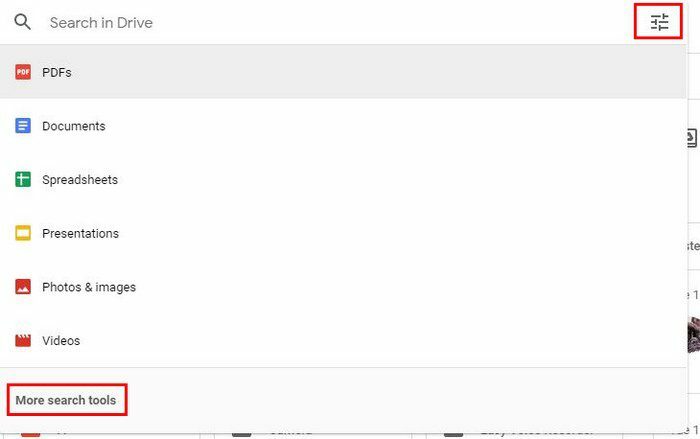
- PDF-ji
- Dokumenti
- Preglednice
- Predstavitve
- Fotografije in slike
- Video posnetki
Če želite poiskati datoteke z določeno končnico datoteke, lahko vnesete tudi *png ali iščete po lastniku, tako da tukaj na primer vnesete e-poštni naslov lastnik:. Torej bi izgledalo nekako takole; lastnik: [email protected]. Ko izberete eno, boste videli tudi možnost, ki pravi Ustreznost v zgornjem desnem kotu. Če kliknete nanjo, si lahko ogledate tudi zadnje spremenjene datoteke. Če potrebujete podrobnejšo možnost iskanja, kliknite, kjer piše Več iskalnih orodij spodaj levo ali na ikono na desni strani iskalne vrstice.
Videli boste možnosti iskanja, kot so:
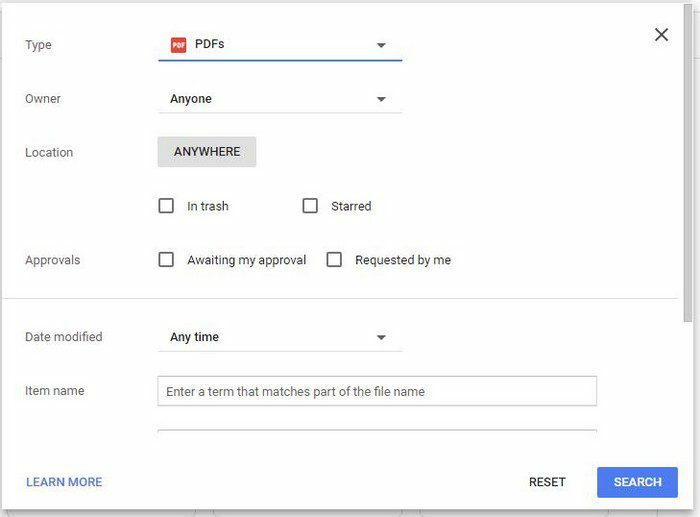
Iščete lahko po
- Vrsta datoteke
- Lastnik
- Lokacija – s to možnostjo lahko potrdite polje za področja, za katera želite, da Google Drive pogleda, na primer v smetnjaku, označena z zvezdico, ki čakajo na mojo odobritev in zahtevam od mene.
- Datum spremenjen
- Ime izdelka
- Ima besede
- V skupni rabi z
- Sledite
Drugi nasveti za iskanje v storitvi Google Drive vključujejo uporabo narekovajev, ko želite poiskati datoteko, ki ima točno besedno zvezo. Če na primer iščete datoteke, ki imajo v sebi besedo rok, bi vnesli ¨deadline¨.
Z Google Drive lahko počnete druge uporabne stvari, kot je npr prenos datotek iz enega računa v drugega. Prav tako je enostavno ustvarite in delite mape ustvarjaš. Zdaj pa veste, katera orodja so na voljo za iskanje vaših datotek.
Zaključek
Zahvaljujoč možnostim, ki jih ima Google Drive, lahko iščete svoje datoteke po datumu, lastniku in številnih drugih filtrih. Zadnja stvar, ki bi jo morda želeli narediti, je neskončno pomikanje po stotinah datotek, da najdete to eno datoteko. Ali sem zamudil način iskanja, ki ga uporabljate pri iskanju datotek? Delite jih z nami v spodnjih komentarjih in ne pozabite deliti članka z drugimi na družbenih omrežjih.